
Кез-келген амалдық жүйеде оның нұсқасын білуге мүмкіндік беретін арнайы құралдар немесе әдістер бар. Linux дистрибутивтері ерекшелік емес. Бұл мақалада біз Linux нұсқасын қалай табуға болатындығы туралы сөйлесеміз.
Сондай-ақ қараңыз: Windows 10-де ОС нұсқасын қалай табуға болады
Linux нұсқасын біліңіз
Linux - бұл әртүрлі дистрибуциялар жасалынған ядро. Кейде олардың көптігімен шатастыруға болады, бірақ ядроның өзін немесе графикалық қабықтың нұсқасын қалай тексеруге болатындығын біле отырып, сіз кез-келген уақытта барлық қажетті ақпаратты таба аласыз. Тексерудің көптеген әдістері бар.
1-әдіс: Inxi
Inxi жүйе туралы барлық ақпаратты жинауға екі жолмен көмектеседі, бірақ ол тек Linux Mint-те алдын-ала орнатылған. Бірақ бұл маңызды емес, оны кез-келген қолданушы бірнеше секунд ішінде ресми репозиторийден орната алады.
Утилитаны орнату және онымен жұмыс басталады «Терминал» - Windows-тағы «Командалық нұсқаулық» аналогы. Сондықтан, жүйені пайдалану туралы барлық ақпаратты тексеруге кіріспес бұрын «Терминал»Мұны қалай ашуға болатындығы туралы айтып, ескерту жасаған жөн «Терминал». Ол үшін пернелер тіркесімін басыңыз CTRL + ALT + T немесе жүйені іздеу сұрауымен іздеңіз «Терминал» (баға белгіленбестен).
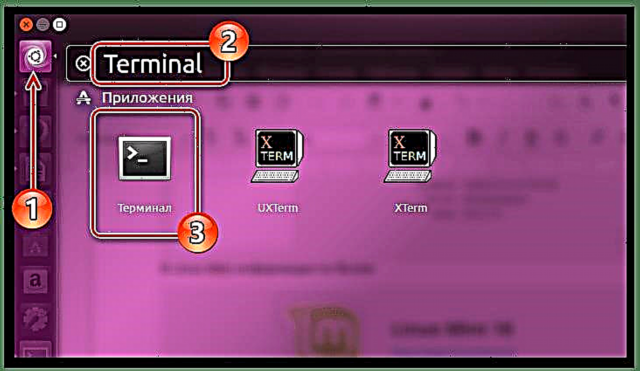
Сондай-ақ қараңыз: Windows 10-де пәрмен жолын қалай ашуға болады
Inxi қондырғысы
- Келесі пәрменді жазыңыз «Терминал» және нұқыңыз ЕнгізіңізInxi утилитасын орнату үшін:
sudo apt инxi орнатыңыз - Осыдан кейін сізден ОЖ-ны орнату кезінде көрсеткен парольді енгізу сұралады.
- Inxi-ді жүктеу және орнату процесінде сіз осыған символды енгізу арқылы келісуіңіз керек D және нұқыңыз Енгізіңіз.
Ескерту: парольді енгізген кезде келесі белгілерді енгізіңіз «Терминал» көрсетілмейді, сондықтан қажетті комбинацияны енгізіп, түймесін басыңыз Енгізіңіз, және пароль дұрыс енгізілген-кірмегеніңізге жауап береді.
Кірісті басыңыз «Терминал» іске қосу - бұл орнату процесі басталғандығын білдіреді. Соңында сіз оның аяқталуын күтуіңіз керек. Мұны сіз пайда болған лақаппен және ДК атауымен анықтай аласыз.

Нұсқаны тексеру
Орнатқаннан кейін келесі пәрменді енгізу арқылы жүйенің ақпаратын тексеруге болады:
inxi -S
Осыдан кейін экранда келесі ақпарат пайда болады:
- Хост - компьютер атауы;
- Ядро - жүйенің өзегі және оның сыйымдылығы;
- Жұмыс үстелі - жүйенің графикалық қабығы және оның нұсқасы;
- Distro - тарату атауы және оның нұсқасы.

Алайда, бұл Inxi қызметтік бағдарламасы бере алатын барлық ақпараттан алыс. Барлық ақпаратты білу үшін пәрменді енгізіңіз:
inxi -F
Нәтижесінде барлық ақпарат көрсетіледі.

2-әдіс: терминал
Соңында сипатталатын әдістен айырмашылығы, оның бір артықшылығы бар - нұсқаулық барлық таратуларға ортақ. Алайда, егер пайдаланушы Windows-тан шыққан болса және оның не екенін әлі білмесе «Терминал», оған бейімделу қиын болады. Бірақ бірінші кезекте.
Егер сізге Linux дистрибутивінің орнатылған нұсқасын анықтау қажет болса, онда бұл үшін көптеген командалар бар. Енді олардың ең танымалдары сұрыпталатын болады.
- Егер сіз ақпаратты қажетсіз ақпараттарсыз ғана таратуға қызығушылық танытсаңыз, онда келесі пәрменді қолданған дұрыс:
мысық / т.б / шығаруенгізілгеннен кейін экранда қандай ақпарат пайда болады.
- Егер сізге толығырақ ақпарат қажет болса, пәрменді енгізіңіз:
lsb_release -аОнда таратудың атауы, нұсқасы және код атауы көрсетіледі.
- Бұл орнатылған утилиталар өздері жинайтын ақпарат болды, бірақ әзірлеушілердің өздері қалдырған ақпаратты көруге мүмкіндік бар. Ол үшін пәрменді тіркеңіз:
cat / etc / * - шығаруБұл команда дистрибутивтің шығарылымы туралы барлық ақпаратты көрсетеді.



Бұл бәрі емес, Linux нұсқасын тексеруге арналған ең кең таралған командалар, бірақ олар жүйе туралы барлық қажетті ақпаратты табу үшін жеткілікті.
3-әдіс: арнайы құралдар
Бұл әдіс Linux негізіндегі ОЖ-мен танысуға кіріскен және әлі де сақ болған пайдаланушылар үшін өте ыңғайлы «Терминал»өйткені оның графикалық интерфейсі жоқ. Алайда, бұл әдістің кемшіліктері бар. Сонымен, сіз жүйенің барлық мәліметтерін бірден таба алмайсыз.
- Сонымен, жүйе туралы ақпаратты білу үшін оның параметрлерін енгізу керек. Әр түрлі таратуларда бұл басқаша жасалады. Сонымен, Ubuntu-да белгішені (LMB) тінтуірдің сол жақ батырмасымен басу керек Жүйе параметрлері тапсырмалар тақтасында.

Егер ОЖ-ны орнатқаннан кейін сіз оған түзетулер енгізген болсаңыз және бұл белгі панельден жоғалып кетсе, жүйені іздеу арқылы осы утилитаны оңай табуға болады. Тек мәзірді ашыңыз Бастау және іздеу жолағына жазыңыз Жүйе параметрлері.
- Жүйе параметрлерін енгізгеннен кейін бөлімде табу керек «Жүйе» белгішесін басыңыз Жүйелік ақпарат ubuntu немесе «Толығырақ» Linux Mint ішінде, содан кейін оны нұқыңыз.
- Осыдан кейін орнатылған жүйе туралы ақпарат көрсетілетін терезе пайда болады. Пайдаланылған ОЖ-ға байланысты олардың көптігі әр түрлі болуы мүмкін. Сонымен, Ubuntu-да, тек тарату нұсқасы (1), пайдаланылған графика (2) және жүйенің сыйымдылығы (3).

Linux Mint қосымша ақпарат алады:


Ескерту: нұсқаулық Ubuntu ОЖ мысалында келтірілген, алайда негізгі нүктелер басқа Linux дистрибуцияларымен ұқсас, тек кейбір интерфейс элементтерінің орналасуы ерекшеленеді.

Сонымен, біз Linux нұсқасын жүйенің графикалық интерфейсін пайдаланып білдік. Әр түрлі ОЖ-да элементтердің орналасуы әр түрлі болуы мүмкін, бірақ мәні бір: ол туралы ақпаратты ашатын жүйелік параметрлерді табу.
Қорытынды
Көріп отырғаныңыздай, Linux нұсқасын білудің көптеген әдістері бар. Бұл үшін графикалық құралдар да, мұндай «салтанат» жоқ утилиталар да бар. Не пайдалану керек - тек өзіңіз үшін таңдаңыз. Тек бір нәрсе маңызды - қалаған нәтижеге жету.














